在Word2007中设置键入内容替换所选文字的步骤
发布时间:2016-12-23 来源:查字典编辑
摘要:键入内容替换所选文字是指在Word文档中的内容被选中的同时输入新的文字时,新输入的内容将替换被选中的内容,相当于改写的效果。取消该功能后,新...
键入内容替换所选文字是指在Word文档中的内容被选中的同时输入新的文字时,新输入的内容将替换被选中的内容,相当于改写的效果。取消该功能后,新输入的文字将插入到被选中内容的前面,相当于插入效果。
在Word2007文档中设置键入内容替换所选文字的步骤如下所述: 第1步,打开Word2007文档窗口,依次单击“Office按钮”→“Word选项”按钮,如图2012040227所示。
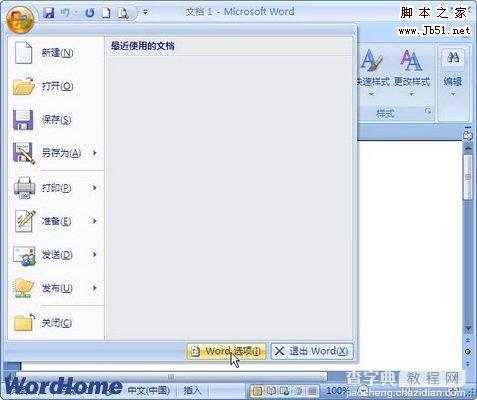
图2012040227单击“Word选项”按钮 第2步,打开“Word选项”对话框,切换到“高级”选项卡。在“编辑选项”区域选中“键入内容替换所选文字”复选框,并单击“确定”按钮,如图2012040228所示。
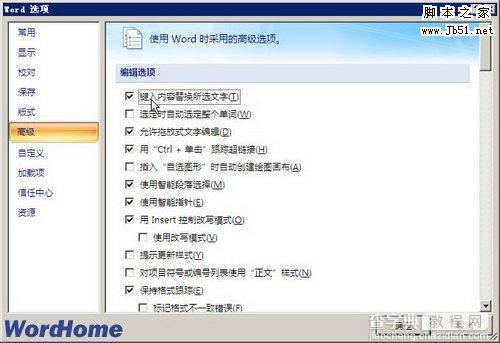
图2012040228选中“键入内容替换所选文字”复选框


